在服务端APP中添加产品。
前提条件
* 已添加对应的组织机构,具体操作请参见“组织机构”。
* 已添加产品型号,具体操作请参见“产品型号”。
* 当前用户拥有添加产品的权限。
相关限制
“产品名称”参数唯一,不能重复。
操作步骤
1. 登录汇川设备服务APP平台,选择“工作台>添加产品”,进入“新增产品”页面。
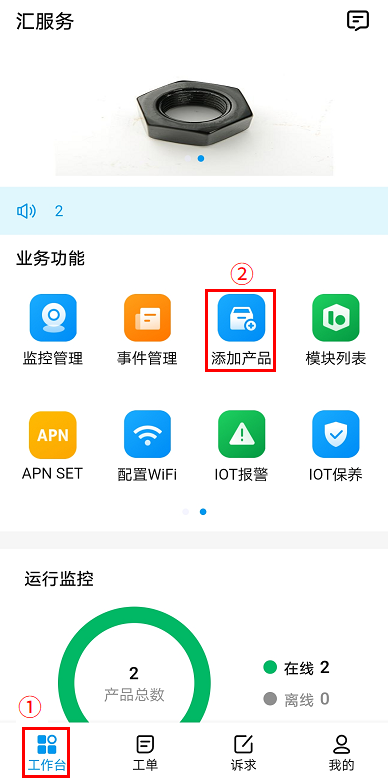
2. 配置产品相关参数,参数配置完成后,单击界面下方“下一步”按钮,进入“选择数据源”页面。
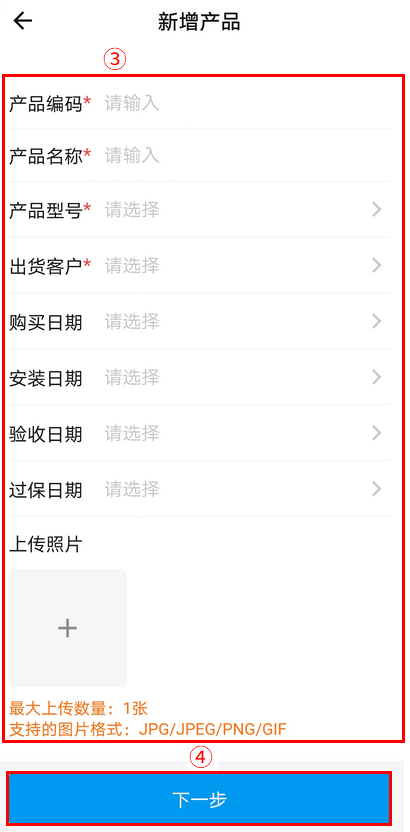
<div class="param-table11">
| 参数 | 描述 |
| :------- | :----------------------------------------------------------- |
| 产品编码 | 用于标识产品的编码,该参数唯一,不能重复。<br />取值范围:1~50个字符 |
| 产品名称 | 用于标识产品的名称,该参数唯一,不能重复。<br />取值范围:1~50个字符 |
| 产品型号 | 用于标识关联的产品型号。 |
| 出货客户 | 用于标识新增产品的出货客户。 |
| 购买日期 | 用于标识新增产品的购买日期。 |
| 安装日期 | 用于标识新增产品的安装日期。 |
| 验收日期 | 用于标识新增产品的验收日期。 |
| 过保日期 | 用于标识新增产品的过保日期。 |
| 上传图片 | 用于标识新增产品的图片。<br />取值范围:jpg、jpeg、png、gif,图片大小不能超过10M。 |
4. 选择数据源,单击“配置”,进入“IoT模块列表”页面。
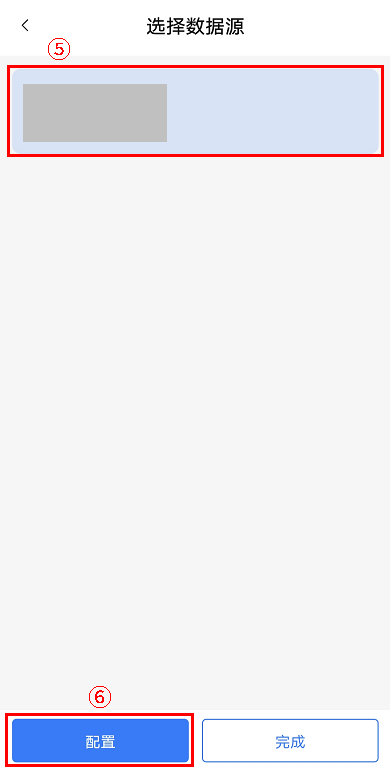
5. 选择IoT模块ID,单击“确定”,或单击扫描IoT设备上的ID,返回到“选择数据源”页面,单击“完成”,即可完成产品的添加。
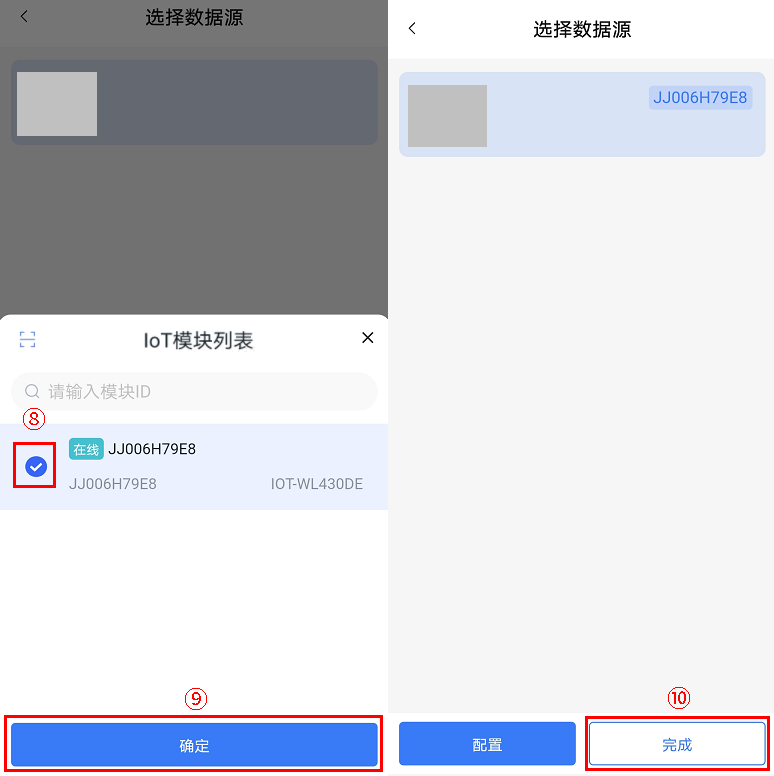
- 产品介绍
- 什么是汇川设备服务系统
- 产品架构
- 基本概念
- 应用场景
- 动态与公告
- 新功能发布记录
- 2023-03-01
- 2023-02-20
- 2022-09-30
- 名词解释
- 用户指南
- Web端
- 概述
- 诉求管理
- 诉求列表
- 诉求审批
- 工单管理
- 概述
- 工单列表
- 工单池管理
- 工单池接单
- 工单审批
- 关闭工单
- 工单详情
- 工单回访
- 工单账单
- 工单评价
- 产品管理
- 产品列表
- 型号列表
- IoT报警提醒
- IoT保养提醒
- 客户管理
- 客户列表
- 维保计划
- 维保规则
- 维保任务
- 服务管理
- 服务项目
- 服务记录
- 员工管理
- 人员管理
- 备件管理
- 备件仓库管理
- 备件档案
- 备件库存
- 出入库记录
- 出库审批
- 入库审批
- 个人备件库
- 个人调拨记录
- 供应商录入
- 实时监控
- 集中监控
- 地图监控
- 采集管理
- 采集模板
- 配置模板
- 配置模板参数
- 配置HMI模板参数
- IoT模块
- 设备档案
- 产品型号
- 设备列表
- 事件管理
- 事件等级
- 事件提醒
- 历史事件
- 事件联系人
- 系统定制
- 首页配置
- 自定义菜单
- Web定制
- 自动写入
- 写入规则
- 写入任务
- 权限管理
- 组织机构
- 调试授权
- 系统设置
- 工单设置
- 诉求设置
- 客户设置
- 产品设置
- 备件设置
- 服务设置
- APP设置
- 通用设置
- 数据字典
- API配置
- 服务端APP
- 概述
- 下载与安装
- 登录服务器APP
- 消息中心
- 工单管理
- 首页
- 工单池
- 创建工单
- 分配工单
- 审批工单
- 处理工单
- 查看历史工单
- 查看全部审批
- 诉求管理
- 产品信息
- 添加产品
- 在产品信息中添加产品
- 在工作台中添加产品
- 管理产品信息
- 关联工单
- 备件清单
- 事件告警
- 保养计划
- 备件信息
- 客户信息
- 添加客户
- 管理客户信息
- 基础信息
- 其他联系人
- 产品信息
- 账号信息
- 工单信息
- 诉求信息
- 客户账单
- 保养计划
- 监控管理
- 事件管理
- IoT管理
- 模块列表
- 配置APN
- 配置WiFi
- IoT报警
- IoT保养
- 我的
- 用户端APP
- 概述
- 下载与安装
- 登录用户端APP
- 消息中心
- 诉求管理
- 诉求列表
- 诉求反馈
- 设备管理
- 监控管理
- 查看设备
- 配置监控项
- 查看实时数据
- 事件管理
- 工单进度
- 报修与服务
- 设备报修
- 联系客服
- 服务评价
- 我的
